Kako vratiti TP-Link usmjerivač nakon neuspješnog firmvera?

- 1318
- 70
- Alan Lueilwitz
Kako vratiti TP-Link usmjerivač nakon neuspješnog firmvera?
zdravo! U ovom ćemo članku detaljno ispitati obnavljanje usmjerivača TP-Link nakon neuspjelog firmvera. Često se događa da se tijekom firmvera usmjerivača događa neka vrsta neuspjeha, a usmjerivač samo prestaje raditi: Wi-Fi ne radi, pokazatelji napajanja ne goru kao i obično, nije moguće ući u postavke usmjerivač itd. D. U takvim slučajevima čak i ponovno pokretanje ne pomaže, a resetiranje postavki u tvornicu. Ako bezuspješno zašijete svoj TP-Link usmjerivač, a izgleda kao cigla, možete ga pokušati vratiti.
Na taj način možete vratiti sljedeće TP-Link modele:
TL-MR3220V2, TL-WR842ND, Archer C7 AC1750 V2, TL-WR740NV4, TL-WR941NDV5, TL-WDR4300ND, TL-WR1042ND, TL-WR940NDV2, TL-WR841NDV8, TL-WDR3600NDD , TL-WR741NDV4, TL-MR3420V2, TL -Wr940n v2
Ako vaš usmjerivač nije na popisu, najvjerojatnije se može obnoviti samo s lemljenim željezom i posebnim kabelom. U ovom je slučaju bolje kontaktirati servisni centar.
Svi modeli koje sam naveo na popisu mogu se programski obnoviti nego što ćemo to učiniti. Istina, možete se vratiti u život one uređaje koje je posljednji put zašiljen posebnim firmverom uz podršku za oporavak. Ali ne trebate se zaroniti, lakše je probati.
Pacijent:
Mislio sam da bi bilo pogrešno pripremiti upute bez da sam sve provjerio. Stoga sam uzeo svoj TP-Link TL-MR3220V2 usmjerivač (ne koristim ga sada), koji u principu u potpunosti radi, samo iz nekog razloga odbija vidjeti bilo koji modem 3G. Pa, za čistoću eksperimenta, odlučio sam ga pretvoriti u ciglu. Učinite to nije baš jednostavno (kad je potrebno :)). U početku sam pokušao ispuniti firmver za drugu verziju hardvera, nije pogriješila. Tada sam odlučio bljesnuti na wi -fi - zašiljen. Pa, nisam imao drugog izbora nego isključiti snagu u procesu ažuriranja firmvera :) Nikad to ne činite! Uostalom, možda neće raditi na vraćanju.
Pokazalo se da imam neradni TP-Link TL-MR3220V2, koji ima samo dva pokazatelja (napajanje i zupčanici).

Nije odgovorio na resetiranje postavki, i naravno, nije bilo moguće ići na postavke.
Možete isprobati prije obnove usmjerivača:
- Pogledajte članak s mogućim razlozima zašto ne možete ući u postavke usmjerivača TP-Link. Možda imate neki drugi problem, a radnik je radnik.
- Prije obnavljanja TP-veze, pokušajte ispustiti postavke.
Postupak obnove TP-Link usmjerivača
1. Prije svega, moramo preuzeti poseban program Tftpd. Možete preuzeti na Internetu. Spremite arhivu s programom na računalu. Stvorite mapu s bilo kojim imenom. Stvorio sam ga na radnoj površini, s imenom "325". Nacrtajte sam program u ovu mapu, datoteku TFTPD32.Exe.
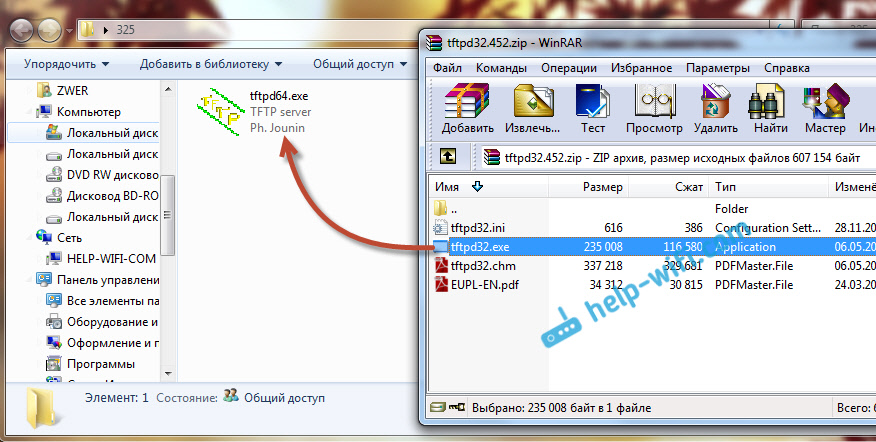
2. Dalje, moramo preuzeti poseban firmver. Ovaj firmver možete preuzeti s službenog web mjesta TP-Link. Pronađite firmver za svoj model, a verzija hardvera je važna! I još jedna važna točka, Ne bi trebalo postojati riječ o pokretanju u ime firmvera. Ako ne znate gdje i kako potražiti firmver, pogledajte ovaj članak.
U ime firmvera na web mjestu nećete vidjeti riječ boot. Firmver je prikladan ili ne, možete ga vidjeti samo preuzimanje na računalo i otvaranje arhive. Pogledajte ime same datoteke .Kanta, koja se nalazi u arhivi. Za svoj TL-MR3220V2, preuzeo sam prvi firmver (na web mjestu) i pojavio se.

Uklonite datoteku firmvera iz arhive i Preimenovati ga. Ime bi trebalo biti ovako: "MR3220V2_TP_RECOVERY.Bin " - Ovo je za model TL-MR3220V2. Na primjer, za TL-WR841ND V8, naziv će biti ovako: "WR841NDV8_TP_RECOVERY.Bin ". Sve ovisi o tome koji model imate.
Zatim stavite datoteku firmvera u mapu s programom TFTPD32.Exe. Trebali biste učiniti ovako nešto:
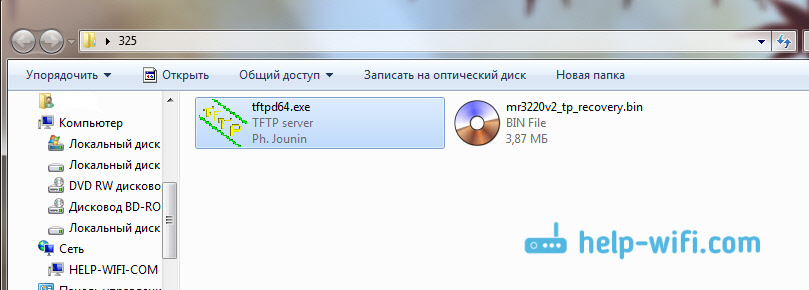
3. Morate promijeniti IP adresu veze na lokalnoj mreži. Kliknite s desnom gumbom miša na ikoni vezama na Internet i odaberite Kontrolni centar mreže i Total Access. U novom prozoru, s lijeve strane, kliknite Promijenite postavke adaptera.
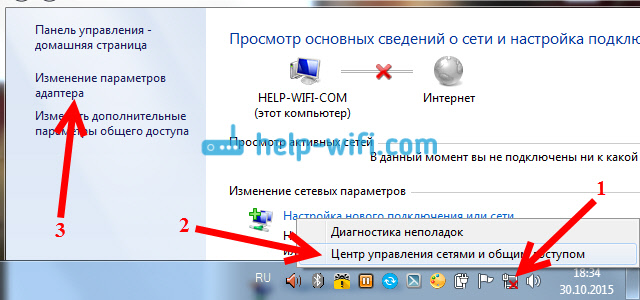
Pritisnite desni gumb miša na adapter "LAN veza" I odaberite Svojstva. Dalje, istaknite stavku "Internet protokol verzije TCP/IPv4" I pritisnite gumb Svojstva. Instalirajte prekidač blizu "Koristite sljedeću IP adresu".
Sada pažnja! Za modele usmjerivača TL-WR1042 i TL-WR842 V1, zapišite u polje IP adrese 192.168.1.66. Za sve ostale modele zapišite - 192.168.0.66. (Ako obje adrese nisu prikladne, pokušajte još 192.168.0.86.) Maska podmreže trebala bi biti registrirana automatski - 255.255.255.0. Ostavi to. pritisni gumb u redu.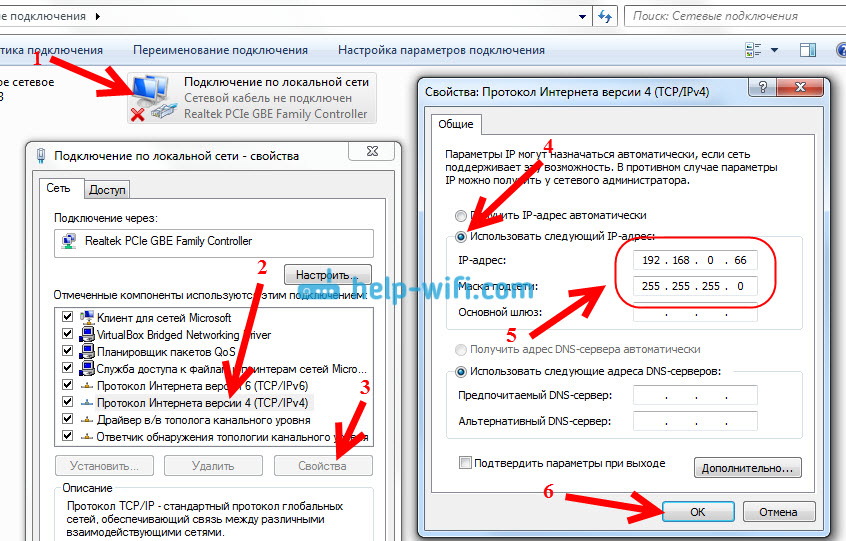
Priprema je dovršena, započinjemo.
Odspojite antivirus, vatrozid i druge programe koji mogu blokirati vezu.
Imam dr.Web je zatražio dopuštenje za program.
4. Spojite usmjerivač na računalo putem mrežnog kabela. Na usmjerivaču kabel se može spojiti na jedan od 4 LAN priključka.

5. Otvorite mapu u koju stavljamo firmver i program. Pokrenite program TFTPD32.exe u ime administratora. Kliknite na njega s desnom gumbom miša i odaberite Pokrenite u ime administratora.
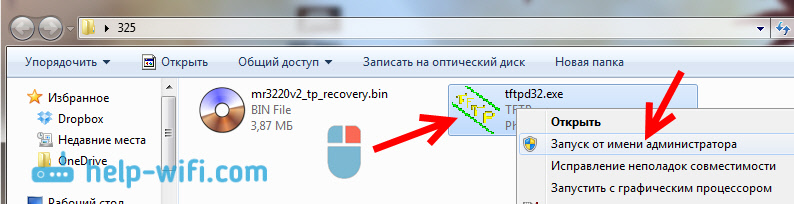
6. U programu TFTPD, naprotiv Sučelje poslužitelja Odaberite željeni adapter. Bit će IP, što smo gore pitali. Zatim kliknite gumb Show dir, I gledamo postoji li naš firmver na popisu. U mom slučaju ovo je "MR3220V2_TP_RECOVERY.Bin ".
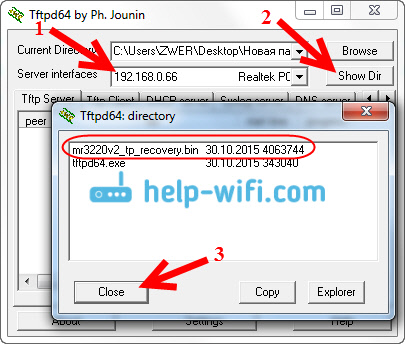
Ako je sve u redu, program je jednostavan Ostavljamo ga otvorenim. Nema potrebe da bilo što pritisnete da biste započeli oporavak.
7. Uzimamo naš usmjerivač (koji bi već trebao biti povezan s računalom), uključimo napajanje i Pritisnite i brzo držite WPS/Reset tipku.

Držimo ga sve dok proces obnove ne započne u programu. Sve je otišlo od mene. Ako se ne uspije, pokušajte ovo: Isključite snagu usmjerivača, pritisnite i držite tipku WPS/Reset i uključite napajanje.
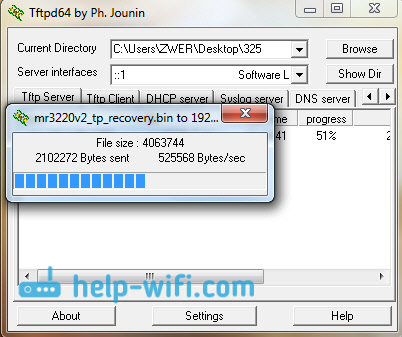
Ako se postupak firmvera ne pokrene (i sve ste ispravno učinili prema gore navedenim uputama), možda je razlog ime datoteke firmvera. U programu idite na karticu "Log Viewer".
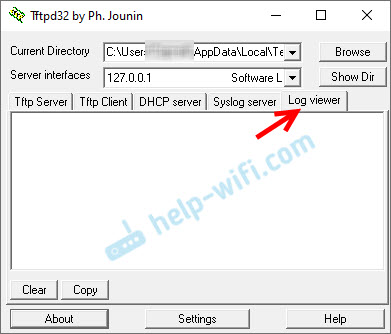
Trebao bi postojati zapis da usmjerivač traži datoteku firmvera i ne može je pronaći. Također će biti naznačeno ime datoteke koju traži. Morate promijeniti naziv datoteke firmvera (koja je na vašem računalu) po istoj kao što je navedeno na kartici "Preglednik dnevnika". Zatim ponovno odaberite datoteku u programu i pokrenite postupak obnove firmvera.
Ova mi je odluka rekla u komentarima, za koje se puno hvala autoru s imenom "DNPRSP".
Čekamo, ne pritiskamo ništa dok se usmjerivač ne ponovno učita. To ćete razumjeti prema pokazateljima. Moj usmjerivač zaradio i ušao sam u postavke bez ikakvih problema.

Ako želite, usmjerivač možete bljesnuti na uobičajeni način prema ovoj uputi - https: // pomoć -wifi.Com/instrukcii-po-ebnoveniyu-proroshivki/Podrobnaya -instrukciya-po-ebnoveniyu-Proshivki-na-Marshrutizatore-TP-Link/. Samo pažljivo pogledajte :) Pa, morate konfigurirati usmjerivač. Možete konfigurirati primjer TP-Link TL-WR940N.
U svojstvima veze na lokalnoj mreži, ne zaboravite instalirati natrag Automatski nabavite IP adresu. Promijenili smo ga u 3 ovog članka. U suprotnom, mogu postojati problemi s internetskom vezom putem kabela.
Zaključak
Kao što vidite, sve funkcionira. Pokazalo se da će obnoviti usmjerivač, koji bi mnogi jednostavno već bacili ili su imali gomilu problema sa Servisnim centrom za garanciju. Malo ljudi pripisuje usmjerivače za popravke. Obično se vjeruje da je lakše kupiti novu (u nekim slučajevima je to istina).
Ne zaboravite pisati u komentarima o rezultatima, ovo je važno! Pogotovo ako ste uspjeli vratiti model usmjerivača TP-Link, koji nije na popisu, na početku ovog članka. Bilo kakve informacije o ovoj temi bit će vrlo korisne!
- « Kako gledati filmove s računala na LG TV-u (Wi-Fi ili Network)? DLNA postavljanje putem Smart Share
- Wi-Fi Internet problemi u sustavu Windows 10 »

